Cómo cambiar el autor en WordPress
Publicado: 2021-02-02Son muchas las situaciones en las que tendrás que aprender Cómo Cambiar el Autor en WordPress . La plataforma no aclara instantáneamente cómo se lleva a cabo esta tarea.
Afortunadamente, puedes cambiar un autor de WordPress usando varios métodos. Tiene que decidir dónde buscar y qué enfoque se adapta a sus situaciones y necesidades específicas.
Vamos a repasarlos todos. En primer lugar, exploremos rápidamente Razones para cambiar de autor en WordPress y Cómo cambiar el autor en WordPress .
Razones para cambiar de autor en WordPress
Si bien esto puede parecer una tarea rara, cambiar un autor de WordPress puede ser apropiado en varias circunstancias diferentes.
- Si un escritor desea abandonar su sitio web por cualquier motivo, puede optar por cambiar el autor de sus artículos al nombre del creador de contenido ahora afiliado a su sitio web.
- Si inicialmente publica publicaciones con el nombre de un editor, y finalmente decide traer al creador, es posible que desee transferir los comandos al creador después.
- En otros casos, las identidades del autor pueden excluirse u ocultarse. Por lo tanto, es posible que tenga un perfil más consistente en su blog, ya que sus publicaciones tienden a provenir de una sola fuente.
- Finalmente, deberá cambiar el nombre del autor en una pantalla de WordPress. Si se trata de un cambio de nombre, le gustaría publicar sus artículos con un seudónimo u otra cosa.
Cómo cambiar el autor en WordPress
Como hay muchas causas para cambiar el autor de tu artículo en WordPress, existen muchos métodos de trabajo diferentes. A continuación abordaremos algunos enfoques a los que cada uno se ajusta idealmente.
Método 1: desde la configuración rápida
Siga estos sencillos pasos para cambiar el nombre del autor en WordPress.
- Inicie sesión en su panel de WordPress.
- Vaya a Todas las publicaciones y busque la publicación donde se cambiará el nombre del autor.
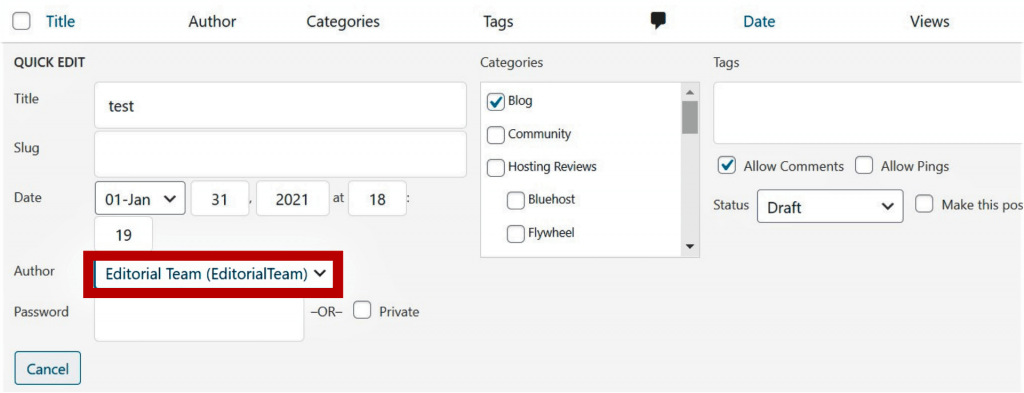
- Ahora haga clic en Edición rápida .
- Aquí puede realizar configuraciones rápidas que también incluyen un menú desplegable para cambiar el nombre del autor .
Método 2: cambiar el nombre del autor desde el editor de bloques de WordPress
- Inicie sesión en su panel de WordPress.
- Navegue a Todas las publicaciones .
- Haga clic en la publicación donde se va a cambiar el nombre del autor.
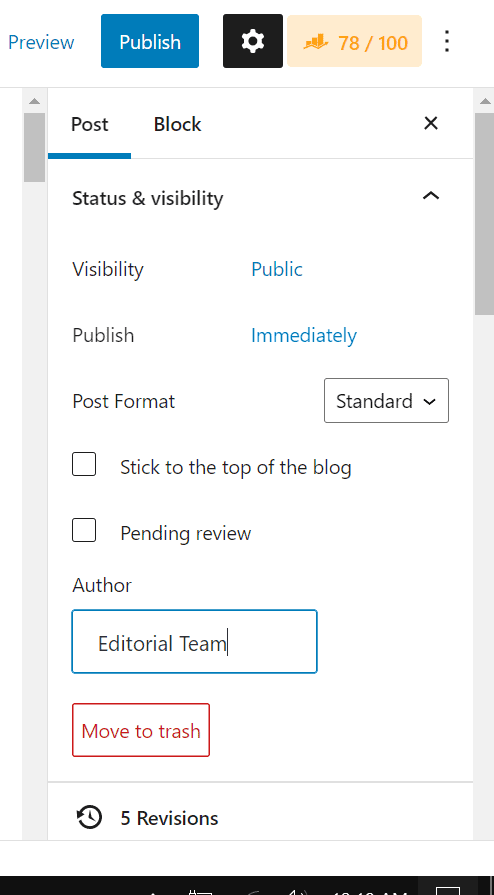
- Cambia a la pestaña Publicar .
- Aquí verá una opción etiquetada con Autor en Estado y visibilidad .
- Finalmente, seleccione el nombre del autor deseado y haga clic en el botón Actualizar .
Método 3: cambiar el nombre del autor a granel
Suponga que uno de sus colaboradores abandona su sitio web. Ahora, desea que otro creador de blogs reasigne sus trabajos. Sería mejor hacer el cambio de forma masiva en lugar de revisar las publicaciones individuales.

Siga los siguientes pasos para cambiar el nombre del autor de forma masiva .
- Inicie sesión en su panel de WordPress.
- Navegue a Todas las publicaciones .
- Luego, verifique todas las publicaciones cuyo autor debe cambiarse.
- Ahora, elija Editar en el menú desplegable Acciones masivas.
- Después de terminar, presione Aplicar
- Una ventana con muchas opciones estará disponible. El área del Autor se ve aquí, y se proporciona un menú desplegable.
Solo un nuevo blogger, elegido por usted, puede ser asignado a un blog. Si desea asignar varios autores a muchos blogs, debe repetir la tarea varias veces.
Cómo eliminar u ocultar el nombre del autor en las publicaciones de WordPress
Es posible que ya no desee mostrar el nombre del autor. Puede que seas la única persona que escribe en tu blog, o puede que quieras que tus seguidores se concentren solo en tu material.
Sin embargo, puede hacer esto rápidamente en sus páginas de WordPress.
- Inicie sesión en su panel de WordPress.
- Vaya a Apariencia >> Personalizar .
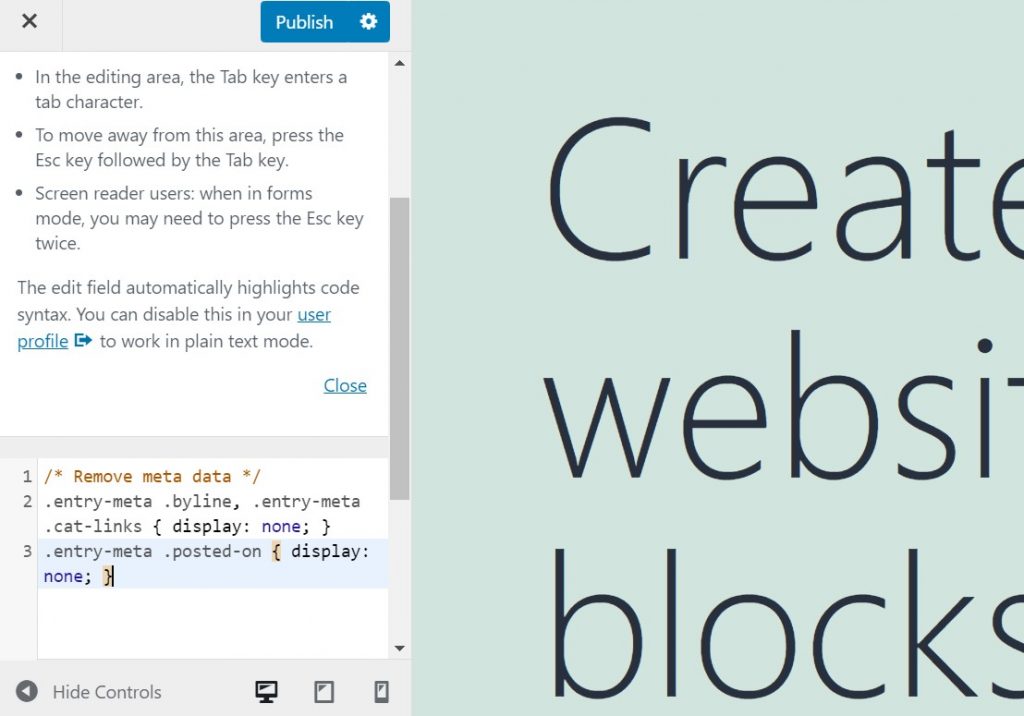
- Ahora agregue el siguiente código y haga clic en Publicar para guardar los cambios.
/* Eliminar metadatos */
.entry-meta .byline, .entry-meta .cat-links { display: none; }
.entry-meta .posted-on { pantalla: ninguno; }Cómo actualizar el nombre para mostrar de un autor en WordPress
Casi siempre, hay algunos casos en los que necesita cambiar el nombre para mostrar de un autor. Puede ser que, en lugar de su nombre real, quieras mostrar algún nombre interesante o ficticio que sea relevante para su trabajo.
Además, han cambiado su nombre legítimamente y ahora quieren mostrar el nombre en sus publicaciones. Además, un escritor puede solicitar que se use un seudónimo para establecer una identidad distintiva que también se usa en todos los lugares donde trabaja.
Estos son los pasos que debe seguir:
- Inicie sesión en su panel de WordPress.
- Navegar a Usuarios
- Elija el usuario que desea actualizar a un nuevo nombre.
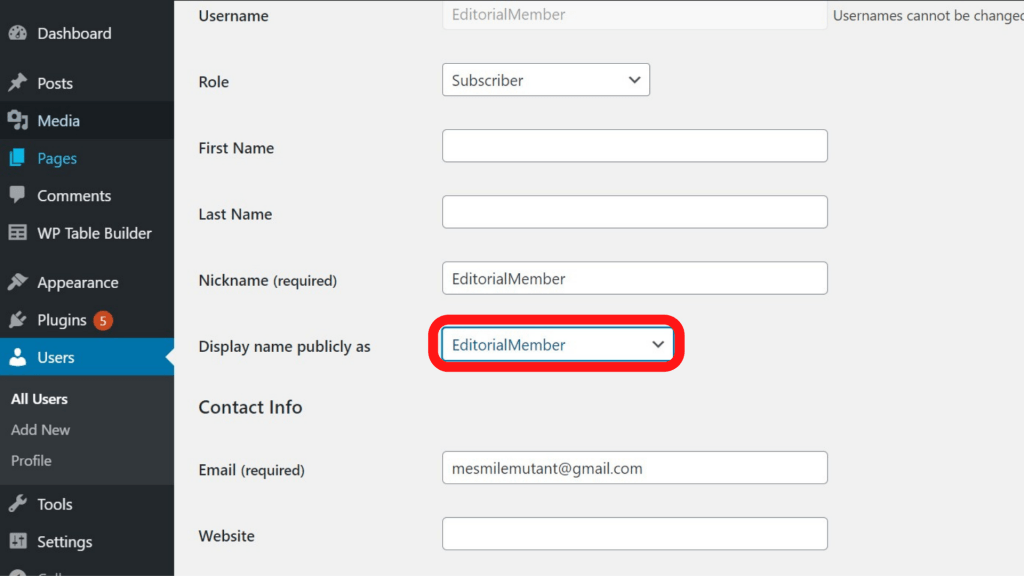
- Desplácese hacia abajo hasta una opción etiquetada como "Mostrar nombre públicamente como"
- Inserta el nombre que quieres que vean los lectores.
Resumir
Hay varias razones por las que puede encontrar que necesita cambiar el autor de una publicación de WordPress. También hay muchas maneras de hacer esto, presentando sus propios desafíos. Deberá determinar qué método es la mejor opción para su situación.
Como resumen, hemos discutido algunos puntos importantes, que son:
- Razones para cambiar de autor en WordPress
- Cómo cambiar el autor en WordPress
- Cómo quitar u ocultar el nombre del autor en las publicaciones de WordPress
- Cómo actualizar el nombre para mostrar de un autor en WordPress
Eso es todo, esperamos que hayas aprendido Cómo cambiar el autor en WordPress fácilmente. Y para el visitante que nos pidió que escribiéramos un artículo sobre Cómo cambiar el color de los enlaces en WordPress , tenemos un artículo dedicado a esto.
Si disfrutaste esta publicación, suscríbete a nuestros videos tutoriales de WordPress en el canal de YouTube . Recuerda seguirnos en Pinterest.
Aceptamos cualquier tipo de sugerencia de los visitantes porque siempre nos motiva a mejorar. Siéntete libre de comentar abajo.
